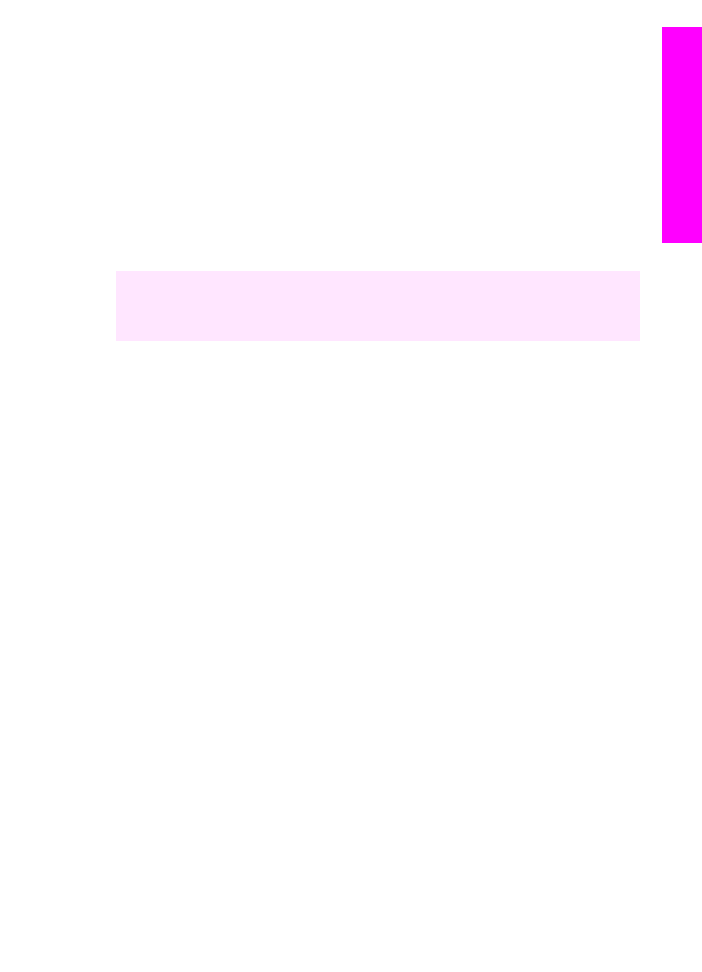
Accès au logiciel HP Image Zone (Windows)
Ouvrez le Directeur HP à partir de l'icône située sur le bureau ou dans la barre d'état
du système, ou à partir du menu Démarrer. Les fonctions du logiciel HP Image Zone
apparaissent dans le Directeur HP.
Démarrage du Directeur HP
1
Effectuez l'une des opérations suivantes :
–
Sur le bureau Windows, cliquez deux fois sur l'icône du Directeur HP.
–
Dans la barre d'état système se trouvant à l'extrême droite de la barre des
tâches Windows, cliquez deux fois sur l'icône Moniteur d'imagerie
numérique Hewlett-Packard.
–
Dans la barre des tâches, cliquez sur Démarrer, placez le curseur sur
Programmes ou Tous les programmes, sélectionnez HP, puis cliquez sur
Directeur HP.
2
Cliquez dans la boîte Sélectionner périphérique pour afficher la liste des
périphériques installés.
3
Sélectionnez l'appareil tout-en-un HP.
Remarque
Il se peut que les icônes du Directeur HP décrites ci-dessous se
présentent différemment sur votre ordinateur. Le Directeur HP est
personnalisé afin d'afficher les icônes associées au périphérique
sélectionné. Si celui-ci ne dispose pas d'une fonction particulière, l'icône
de cette fonction ne s'affiche pas dans le Directeur HP.
Conseil
Si aucune icône n'est visible dans le Directeur HP installé sur votre
ordinateur, il se peut qu'une erreur se soit produite pendant l'installation du
logiciel. Pour la corriger, utilisez le panneau de configuration Windows afin
de désinstaller complètement le logiciel HP Image Zone ; réinstallez ensuite
le logiciel. Pour plus d’informations, reportez-vous au Guide de
configuration fourni avec votre appareil tout-en-un HP.
Guide de l'utilisateur
11
Présentation
de
tout-en-un HP
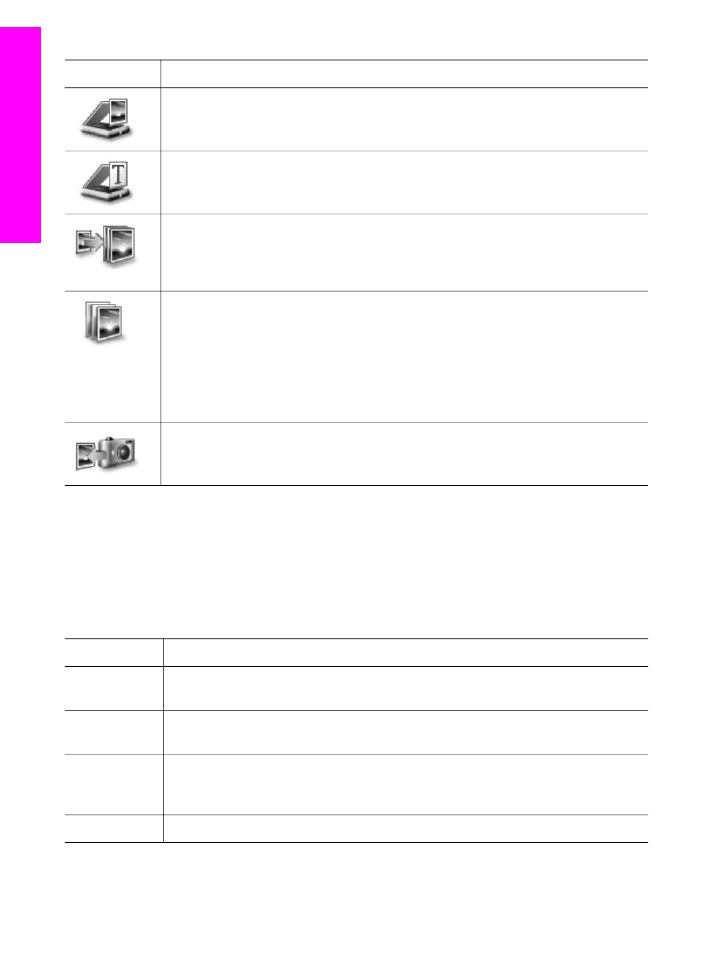
Bouton
Nom et description
Numériser image : Permet de numériser une photo, une image ou un dessin
et de l'afficher dans le logiciel HP Image Zone.
Numériser document : Permet de numériser un document qui contient
uniquement du texte ou du texte et des images et de l'afficher dans le
programme sélectionné.
Réaliser des copies : Permet d'afficher la boîte de dialogue Copie du
périphérique sélectionné, à partir de laquelle vous pouvez imprimer une copie
de votre image ou de votre document. Vous pouvez choisir la qualité et le
nombre des copies, ainsi que leur couleur et leur format.
HP Image Zone : Permet d'ouvrir le logiciel HP Image Zone, dans lequel vous
pouvez :
●
Afficher et modifier des images
●
Imprimer des photos dans plusieurs formats
●
Créer un album photo, une carte postale ou un dépliant et l'imprimer
●
Créer un CD multimédia
●
Partager des images par e-mail ou sur un site Web
Transférer des images : Permet d'ouvrir le logiciel de transfert d'images HP,
dans lequel vous pouvez transférer des images de l'appareil tout-en-un HP et
les enregistrer sur votre ordinateur.
Remarque
Pour obtenir des informations sur les fonctions supplémentaires et les
éléments de menu tels que Mise à jour du logiciel, Idées d'impression et
HP Shopping, reportez-vous à l'aide HP Image Zone à l'écran.
Des éléments de menu et de liste sont également disponibles pour vous aider à
sélectionner l'appareil à utiliser, à vérifier son état, à régler un certain nombre de
paramètres du logiciel et à accéder à l'aide à l'écran. Le tableau ci-dessous décrit ces
éléments.
Fonction
Description
Aide
Permet d'accéder à l'aide HP Image Zone, qui contient de l'aide sur le logiciel
et les informations de dépannage sur votre appareil tout-en-un HP.
Sélectionner
périphérique
Permet de sélectionner le périphérique que vous souhaitez utiliser dans la
liste des périphériques installés.
Paramètres
Permet d'afficher ou de modifier différents paramètres de votre appareil tout-
en-un HP, par exemple, les paramètres d'impression, de numérisation ou de
copie.
Etat
Permet d'afficher l'état actuel de votre appareil tout-en-un HP.
Chapitre 1
12
Appareil tout-en-un HP Officejet 7300/7400 series
Présentation
de
tout-en-un HP